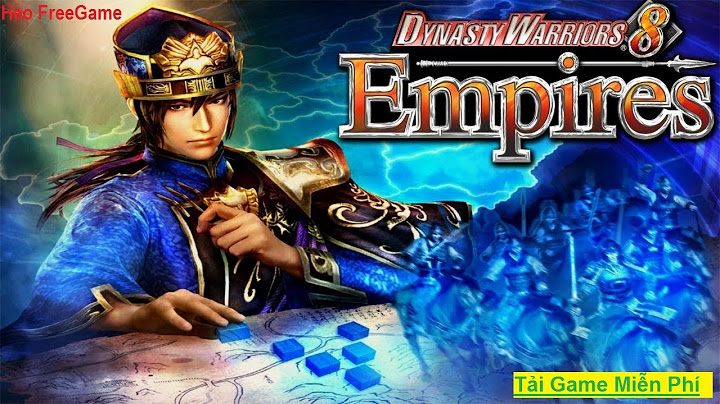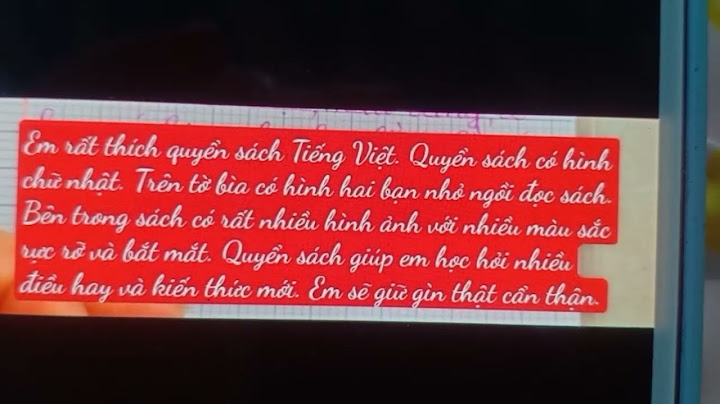Bài viết này đã được cùng viết bởi . Luigi Oppido là chủ sở hữu và người điều hành của Pleasure Point Computers tại Santa Cruz, CA. Ông có hơn 25 năm kinh nghiệm về sửa chữa máy tính nói chung, phục hồi dữ liệu, diệt virus và nâng cấp. Bài viết này đã được xem 6.378 lần. Với nhiều linh kiện phức tạp, màn hình LCD thường xuyên gặp trục trặc. Tuy nhiên, ngoại trừ hư hỏng vật lý nghiêm trọng, hầu như trục trặc nào cũng có thể xử lý được tại nhà. Hãy đọc chỉ dẫn dưới đây một cách cẩn thận để đảm bảo an toàn trước nguy cơ bị giật nguy hiểm trong quá trình sửa chữa. - Hầu như máy tính mới nào cũng được bảo hành ít nhất một năm. Nếu thời hạn bảo hành vẫn còn, bạn hãy liên hệ với nhà sản xuất để được sửa chữa miễn phí hoặc ưu đãi về giá. Việc tự sửa thường khiến chế độ bảo hành này trở nên vô hiệu.
- Nếu màn hình không hiển thị hình ảnh, bạn hãy bật màn hình lên và quan sát đèn báo ở mép. Nếu có đèn, chuyển sang bước tiếp theo. Nếu không đèn nào sáng, hẳn là nguồn điện (hoặc một trong những phụ kiện dẫn đến nguồn) bị hư hỏng. Nhiều khả năng tụ điện đã bị cháy. Bạn có thể nhưng đừng quên là nguồn điện chứa các bộ phận có điện áp cao rất nguy hiểm. Trừ khi có nhiều kinh nghiệm trong việc sửa chữa điện, bạn nên nhờ đến dịch vụ chuyên nghiệp.
- Những dấu hiệu khác cho thấy tụ điện đã bị cháy bao gồm tiếng máy rền lớn, xuất hiện đường ngang và đa ảnh trên màn hình.
- Nguồn là một trong những bộ phận đắt đỏ nhất của màn hình. Nếu vấn đề không dừng lại ở tụ điện, việc sửa nguồn có thể sẽ khá tốn kém. Nếu màn hình đã cũ, có lẽ bạn nên cân nhắc thay màn hình mới.
- Trong trường hợp hình ảnh xuất hiện khi bạn chiếu đèn vào màn hình, vấn đề nằm ở đèn nền. để thay thế đèn nền của bạn.
- Sửa lỗi điểm ảnh bị kẹt. Nếu chỉ một vài điểm ảnh "bị kẹt" ở màu nào đó còn những phần khác vẫn hoạt động bình thường thì việc sửa chữa sẽ khá đơn giản. Bạn hãy để màn hình chạy và thử:
- Dùng một miếng vải mịn và ẩm bọc đầu bút chì (hay đầu nhỏ và cùn nào khác). Chà lên điểm ảnh bị kẹt một cách thật nhẹ nhàng: làm quá mạnh có thể sẽ khiến vấn đề trầm trọng thêm.
- Tìm trên mạng phần mềm chỉnh sửa điểm ảnh bị kẹt. Với những phần mềm này, màu sắc hiển thị sẽ được thay đổi liên tục nhằm xóc các điểm ảnh và giúp chúng hoạt động trở lại.
- Mua phần cứng để cắm vào màn hình và sửa điểm ảnh chết.
- Nếu không giải pháp nào hiệu quả, có lẽ đã đến lúc để bạn thay màn hình mới.
- Chúng là dấu hiệu của hư hỏng vật lý. Thường thì lúc này, màn hình không còn sửa được nữa và nỗ lực sửa chữa có thể sẽ khiến mọi chuyện tồi tệ hơn. Tuy nhiên, nếu hiện tại, màn hình không dùng được thì thử sữa trước khi thay mới cũng sẽ không tổn hại gì:
- Dùng vải mềm hoặc vật dụng khác rà qua màn mình. Nếu cảm nhận được vết nứt trên bề mặt kính, đừng cố sửa. Hãy thay màn hình mới.
- Nhẹ nhàng chà chỗ trầy bằng tẩy sạch. Làm sạch tẩy khi cặn bẩn hình thành.
- Mua bộ dụng cụ sửa lỗi trầy màn hình LCD.
- Đọc thêm về các dung dịch chữa trầy tự chế.
- Nếu đang dùng màn hình LCD rời, bạn nên cân nhắc thay mới. Làm vậy có lẽ sẽ tiết kiệm hơn là thay linh kiện mới cho màn hình cũ với tuổi thọ ngắn hơn. Còn với laptop hay thiết bị tương đối mới, bạn nên mua bảng hiển thị LCD và dùng đến dịch vụ lắp đặt chuyên nghiệp.
- Mã sản phẩm của bảng hiển thị sẽ được ghi ở đâu đó trên thiết bị, thường là tại mặt sau. Hãy dùng mã này để mua bảng mới từ nhà sản xuất.
- Dù bạn có thể thử tự thay bảng hiển thị LCD nhưng đây là một quá trình không đơn giản và nguy cơ bị giật cũng rất cao. Hãy làm theo chỉ dẫn dành riêng cho dòng sản phẩm của bạn để đảm bảo an toàn và tối đa hóa khả năng thành công.
- LCD bị hỏng có thể là do rất nhiều nguyên nhân. Những chẩn đoán ở trên chỉ xem xét được những vấn đề thường gặp nhất. Hãy thử giải pháp phù hợp với hiện trạng màn hình của bạn trước. Nếu gặp vấn đề khác, hoặc nếu sau khi thử sửa, màn hình vẫn không hoạt động, có thể bạn đang gặp phải một trong số những trường hợp sau:
- Nếu có phản hồi với tín hiệu đầu vào nhưng hình ảnh hiển thị bị biến dạng, chẳng hạn như hình vuông nhiều màu lẫn lộn, có thể bo nghe nhìn AV đã bị hỏng. Đó thường là bo mạch hình chữ nhật nằm gần cáp hình ảnh và âm thanh. Bạn có thể thay phần bị hư hỏng nhìn thấy được bằng mỏ hàn hoặc đặt bo AV mới và cẩn thận lắp vào cáp ruy-băng và những chỗ bắt ốc ban đầu.
- Có thể lỗi nằm ở nút điều khiển chính. Hãy làm sạch chúng bằng dung dịch vệ sinh kim loại hoặc di nhẹ để gắn kết kết nối bị lỏng. Xác định vi mạch kết nối với các nút này và hàn lại kết nối bị hỏng nếu cần.
- Kiểm tra xem cáp đầu vào có bị đứt gãy gì không hoặc thử dùng cáp cùng loại khác. Kiểm tra phần vi mạch kết nối với chúng và hàn lại kết nối bị đứt nếu cần.
Quảng cáo
- Kể cả khi bạn đã ngắt nguồn, điện tích được lưu trữ trong tụ điện có thể rất lớn. Nếu thao tác không đúng, bạn có thể bị giật rất mạnh, thậm chí chết người. Hãy tuân thủ những bước dưới đây để bảo vệ bản thân và các linh kiện trong màn hình của bạn:
- Thành thật về khả năng của mình. Nếu chưa từng thay bo mạch hay làm việc cùng thiết bị điện, hãy thuê chuyên gia. Việc này không dành cho người mới bắt đầu.
- Mang quần áo chống tĩnh điện và làm việc ở môi trường không tĩnh điện. Đừng để len, kim loại, giấy, sợi bông, bụi bẩn, trẻ em và thú cưng xuất hiện ở nơi làm việc của bạn.
- Tránh thao tác ở nơi khô / ướt. 35 đến 50% là độ ẩm lý tưởng dành cho thao tác này.
- Tự cách điện trước khi bắt đầu. Bạn có thể làm vậy bằng cách chạm vào khung kim loại của màn hình trong lúc màn hình đã được tắt nguồn và vẫn cắm vào ổ cắm có nối đất.
- Đứng trên bề mặt ít ma sát. Dùng bình xịt chống tĩnh điện cho thảm trước khi thao tác trên nó.
- Mang găng tay cao su chặt nếu vẫn thao tác được với các bộ phận liên quan.
- Rút dây nguồn màn hình. Trong trường hợp màn hình được gắn với laptop hay thiết bị có pin khác, hãy tháo pin nhằm giảm nguy cơ điện giật.
- Kể cả với laptop dùng pin "liền", thường thì bạn vẫn có thể lấy pin ra bằng cách tháo thiết bị. Hãy làm theo chỉ dẫn trực tuyến dành cho mẫu laptop của bạn.
- Một số bộ phận bên trong của laptop vẫn tích điện. Hãy cẩn thận và đừng chạm vào bất kỳ bộ phận nào cho đến khi bạn xác định được đó là bộ phận gì.
- Thao tác trên bề mặt phẳng, rộng và trống trải. Dùng hộp nhỏ cho từng con ốc và các linh kiện rời khác. Ghi tên bộ phận được cố định bằng ốc vít chứa trong hộp hoặc số thứ tự các bước trong chỉ dẫn này lên từng hộp.
- Cân nhắc chụp hình màn hình trước khi rút kết nối để việc lắp lại được dễ dàng hơn.
- Tháo vít vỏ nhựa. Đó có thể là ốc vít nằm ở góc màn hình hay bất kỳ ốc vít nào được dùng để cố định phần khung trước và khung sau của màn hình với nhau. Tách rời vỏ màn hình bằng dụng cụ mỏng và dẻo, chẳng hạn như bay nhựa.
- Dùng đồ kim loại để tách rời các bộ phận của màn hình có thể sẽ khiến màn hình bị nổ hoặc chập điện. Dù tương đối an toàn cho bước đầu tiên này nhưng đừng dùng vật dụng kim loại cho những bước tiếp theo.
- Bo mạch nguồn thường nằm gần ổ cắm điện. Có thể bạn sẽ phải tháo một vài bo nữa để tìm được nó. Trên bo mạch nguồn có nhiều tụ điện hình trụ, bao gồm một tụ điện lớn. Tuy nhiên, những tụ điện trên thường được bố trí ở mặt kia và chỉ quan sát được khi bạn tháo xong bo mạch.
- Nếu không chắc bo nào là bo nguồn, hãy tìm hình ảnh trực tuyến dành cho dòng cụ thể của bạn.
- Đừng chạm vào bất kỳ chân kim loại nào trên bo này. Làm vậy có thể sẽ khiến bạn bị giật điện.
- Tháo mọi ốc vít và cáp ruy-băng được dùng để cố định bo mạch nguồn. Luôn ngắt kết nối bằng cách kéo thẳng cáp ra khỏi ổ cắm. Cáp ruy-băng rất dễ bị đứt gãy khi bị kéo theo phương ngang.
- Một số cáp ruy-băng có vạt nhỏ mà bạn có thể kéo để ngắt kết nối.
- Cẩn thận nâng bo mạch nguồn bằng các cạnh gờ mà không chạm vào bất kỳ chân kim loại hay bộ phận được gắn kết nào. Tìm tụ điện hình trụ ở mặt kia của bo mạch. Tụ điện nào cũng được gắn vào bo mạch bằng hai chân. Xả điện tích trữ trong trụ điện để giảm nguy cơ gây hại bằng cách:
- Mua điện trở trong khoảng 1.8–2.2kΩ và 5–10 watt. Dùng nó an toàn hơn nhiều so với dùng tua-vít: tua-vít có thể sẽ tạo tia lửa và làm hỏng bo mạch.
- Đeo găng tay cao su.
- Tìm chân cắm nối với tụ điện lớn nhất. Chạm hai đầu điện trở vào chân cắm trong vài giây.
- Để có kết quả tốt nhất, bạn nên thử điện áp giữa các chân cắm bằng đồng hồ vạn năng. Dùng điện trở lần nữa nếu vẫn còn điện áp đáng kể.
- Lặp lại cho từng tụ điện lớn. Những tụ điện nhỏ hơn thường không gây hại nghiêm trọng.
- Tìm tụ điện có đầu vòm lên hay lồi ra thay vì phẳng. Kiểm tra từng tụ điện xem có dịch bị xì hay khô và đóng cục hay không. Trước khi tháo tụ điện, hãy chụp hoặc ghi lại vị trí từng tụ điện và đánh dấu vào cạnh bên. Việc xác định được chân cắm nào nối với đầu âm và chân cắm nào nối với đầu dương của tụ điện là rất quan trọng. Nếu tháo nhiều hơn một loại tụ điện, hãy đảm bảo là bạn biết tụ điện nào nằm ở đâu.
- Nếu không xác định được tụ điện bị hỏng, hãy dùng đồng hồ vạn năng kiểm tra từng tụ điện để đặt điện trở.
- Thay vì hình trụ, một số tụ điện có hình dáng giống đĩa nhỏ. Những tụ này hiếm khi bị vỡ nhưng bạn vẫn nên kiểm tra để chắc rằng không tụ nào hiện đang bị lồi ra.
- Dùng mỏ hàn và bút hút chì hàn tháo chân cắm kết nối với tụ điện bị hỏng. Đặt nó sang một bên.
- Cửa hàng điện nào cũng bán tụ điện với mức giá rất rẻ. Hãy tìm tụ điện đáp ứng những yêu cầu sau:
- Kích thước — bằng kích thước tụ điện cũ
- Điện áp (V, WV hoặc WVDC) — bằng hoặc cao hơn một chút so với tụ điện cũ
- Điện dung (F hoặc µF) — bằng tụ điện cũ
- Dùng mỏ hàn đính tụ điện mới vào bo mạch. Đảm bảo rằng đầu âm của tụ được nối đến đúng chân cắm trước đó được nối với đầu âm của tụ điện cũ. Kiểm tra để chắc rằng mọi kết nối mới đều chắc chắn.
- Dùng chất hàn phù hợp với thiết bị điện tử.
- Nếu không nhớ được vị trí của tụ điện, bạn có thể tra cứu trực tuyến sơ đồ bo nguồn dòng sản phẩm của bạn.
Nối toàn bộ dây cáp, bo mạch và linh kiện lại đúng như cũ. Bạn có thể cho màn hình chạy thử rồi mới vặn vít phần vỏ nhựa ngoài cùng, miễn là các bộ phận khác đã được kết nối với nhau. Nếu màn hình vẫn không hoạt động, có thể vấn đề nằm ở bo mạch cấp điện cho đèn nền. Bo "biến tầng" này thường được bố trí gần đèn nền, mỗi dải đèn có một "đầu bọc". Hãy đặt mua và cẩn thận thay bo mới. Để giảm thiểu rủi ro và tối đa hóa khả năng thành công, hãy tuân thủ theo chỉ dẫn dành riêng cho mẫu thiết bị của bạn. |